Natürlich erstmal ein paar Worte zum Thema Swap unter Linux. Swap ist der Speicher welcher genutzt wird wenn der Arbeitsspeicher des Hauptsystems nicht mehr ausreicht. Prozesse wollen starten, können aber nicht im Arbeitsspeicher abgelegt werden, dann kommen diese erstmal in den Swap. Ist kein Swap vorhanden können z.B. Prozesse nicht gestartet werden oder werden sogar vom OOM Killer gestoppt um wichtigen Prozessen Platz zu machen. Aber ab hier wird es komplizierter, denn das Killen kann man sogar einstellen.
Wann sollte ich Swap benutzen?
Du solltest einen Swap benutzen wenn meiner Meinung nach 2 Dinge gegeben sind. Erstens dein Arbeitsspeicher ist zu wenig für deine laufenden Prozesse und dieser läuft immer wieder voll. Zweitens, deine Festplatte ist mindestens eine SSD, da du die Schreib- & Leseperformance für diesen Speicherbereich benötigst. Heute haben wir in der Regel sogar NVMe Speicher verbaut und dann könnte der Swap noch schneller angesprochen werden. Doch trotzdem, ein Swap ersetzt niemals den normalen Arbeitsspeicher im System.
Also ist die Kernaussage: Ist dein Arbeitsspeicher voll, kauf neuen Arbeitsspeicher anstatt einen Swap zu erstellen. Ist das nicht möglich, kannst du in Erwägung ziehen einen Swap zu erstellen.
| # | Vorschau | Produkt | Bewertung | Preis | |
|---|---|---|---|---|---|
| 1 |

|
Corsair VENGEANCELPX32GB (2X 16GB) DDR4 3200(Pc4-25600) C16 1.35V Desktop Memory -Schwarz |
199,99 EUR |
Bei Amazon ansehen | |
| 2 |

|
Corsair Vengeance LPX 16GB (2x8GB) DDR4 3200MHz C16 XMP 2,0 High Performance Desktop Arbeitsspeicher... |
130,99 EUR |
Bei Amazon ansehen |

Swap für Debian 11 / Ubuntu 22 erstellen
Hinweis: Es gibt auch die Möglichkeit nachträglich eine Partition zu erstellen, aber in den meisten Fällen für viele keine Option mehr.
Wir erstellen als erstes eine Swapdatei, wobei auch direkt die Größe des Swapspeichers festgelegt wird. Bitte denkt dran die Datei auf einen schnellen Speicherbereich wie eine NVMe oder SDD abzulegen.
sudo fallocate -l 8G /swapdatei chmod 600 /swapdatei sudo mkswap /swapdatei sudo swapon /swapdatei sudo swapon -s free -m
Diese paar Befehle erstellen eine Swapdatei mit einer Größe von 8GB und hängen diese ins System ein. Wichtig: Nach einem Neustart wäre der Swap wieder weg, Ihr müsst diesen noch in die /etc/fstab eintragen.
nano /etc/fstab ## Irgendwo in der Datei folgendes Hinzufügen /swapdatei none swap sw 0 0
Swap löschen für Debian 11 / Ubuntu 22
Hat man beispielsweise das System mit dem benötigten Arbeitsspeicher nachgerüstet, ist es ebenfalls eine gute Idee den Swapspeicher wieder zu entfernen. Das geht natürlich auch im laufenden Betrieb. Falls Daten zu diesem Zeitpunkt im Swap liegen sollten, werden diese natürlich vom System in den Arbeitsspeicher verschoben.
sudo swapoff -v /swapdatei nano /etc/fstab ## Dein Swapeintrag aus der /etc/fstab entfernen /swapdatei none swap sw 0 0 ## Swapdatei loeschen sudo rm /swapdatei
Swap erweitern / vergrößern
Auch das kann einem passieren, dass der Swap einfach nicht ausreicht. Dann haben wir zwei Möglichkeiten. Entweder wir erweitern den bestehenden Swap oder fügen sogar einen zweiten hinzu. Bestens Falls sollte dieser nur erweitert werden und nicht noch einen zweiten hinzufügen.
Da ein erweitern im laufenden Betrieb nur möglich ist mit „Löschen“ und „Neu Erstellen“ des Swaps oder eben mit einer weiteren Datei zu arbeiten, sind die Arbeitsschritte ziemlich klar.
sudo swapoff -v /swapdatei sudo rm /swapdatei sudo fallocate -l 16G /swapdatei chmod 600 /swapdatei sudo mkswap /swapdatei sudo swapon /swapdatei
Kein Arbeitsspeicher? Dann eben NVMe POWER
NVMe hat wenigstens die Power das du den zusätzlichen Swapspeicher auch merkst.
Preise auf Amzly.de vergleichen
Auf Amzly.de (Ja gehört auch mir diese Webseite) hat man die Amazon Preise sehr gut im Blick und ist informiert ob ein Kauf aktuell günstig ist. Viele weitere Informationen zum Produkt sind natürlich alle vorhanden.
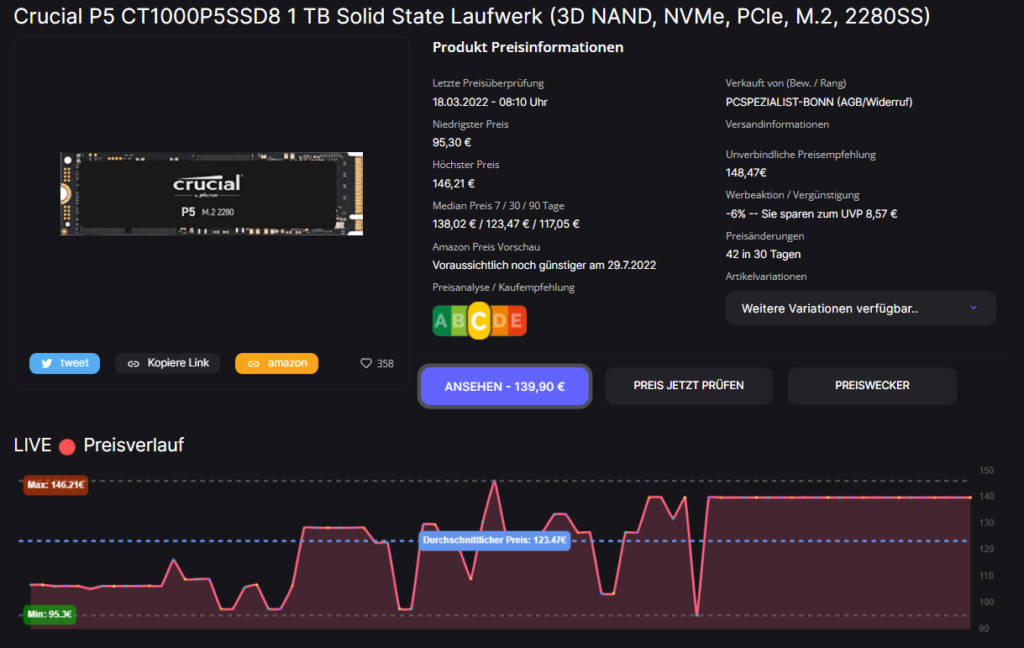







1. Juli 2025 um 13:58 Uhr
Deine Seite könnte ja nützlich sein. Aber:
Beim Verbinden mit amzly.de trat ein Fehler auf. Die SSL-Gegenstelle hat kein Zertifikat für den angeforderten DNS-Namen.